آموزش فایل بااستفاده ازftp درهاست باfilezilla
درمیان برنامه های FTP متنوع موجوددرسطح وب که میتوانید ازآنهاجهت اتصال FTP به هاست وانتقال فایل هایتان استفاده نمایید،مابرنامه های محبوبی وکاربردی مانندFilezila،CuteFTPو TorboFTPرا پیشنهاد میدهیم که دراین مقاله ی آموزشی قصدداریم نحوه ی آپلود فایل ازطریق برنامه ی Filezila رابصورت تصویری ومرحله به مرحله آموزش دهیم.برای دانلود برنامه ی FileZilla میتوانیدبه وب سایت رسمی آن به نشانی http://www.filezilla-project.orgمراجعه کرده وفایل نصبی آن رادانلود ونصب نمایید.پس ازنصب FileZilla،آن رااجراکنید،برای اتصال به سرویسFTP میتوانیداز2 نوع اکانت FTP استفاده کنید:
- اکانت FTP پیشفرض هاست که username وpasswordاتصال به آن همان username وpasswordورود به هاست میباشد.
- اکانت FTPکه خودتان ایجادنموده ایدکه جهت دریافت اطلاعات اکانتهای FTP میتوانیدبه صورت زیرعمل کنید:
- واردهاست خودشوید
- بخش FTP Accountsرابازکنید
- درقسمت FTP Accounts می توانید لیستی ازاکانتهای ایجادشده رامشاهده نماییدودربخش Special FTP Accounts نیزمیتوانیداکانتهای پیشفرض هاست رامشاهده نمایید.
- باکلیک برروی Configure FTP Client میتوانیدفایل تنظیمات مربوط بهFileZilla رادانلود ودربرنامه ایمپورت نمایید .

مادراین آموزش ازاکانت FTPپیشفرض هاست استفاده میکنیم:
- واردبرنامه ی FileZillaشوید
- ازمنوی File،گزینه ی site Manager راانتخاب کنید.
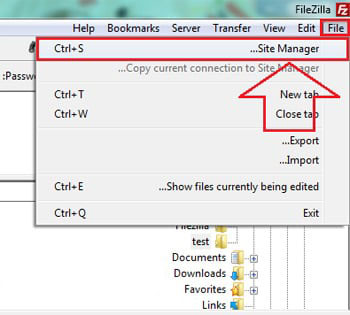
- برروی New Siteکلیک کنید ویک نام برای اتصال جدیدتعیین کنید

- درسربرگ General موارد زیررا کامل کنید:
- Host:دراین قسمت میتوانیدآدرس IP سرورو یانام وب سایت راوارد کنید
- Port:شماره پورت اتصال به FTPعدد 21را واردکنید.
- Protocol:دراین قسمت پروتکل مورداستفاده یعنی FTP:File Transfer Protocol راانتخاب نمایید.
- Encryption:دراین قسمت گزینه یOnly Use Plain FTP (insecure)را به عنوان نوع کدگذاری اتصال انتخاب نمایید.درصورتی که سایرمواردراانتخاب نماییدممکن است اتصال برقرارنگردد وخطای Timed out دریافت کنید.
- Logon Type:این گزینه رابرروی Normal یاعادی قراردهید.
- User:دراین قسمت یوزرهاست راواردکنید
- Password:دراین قسمت نیز رمز ورودهاست راواردکنید
- پس ازتکمیل موارد فوق برروی دکمه ی Connect کلیک نماییدتااتصال به سرورFTP انجام گردد.

پس ازاتصال به سرویس ftp نیزپیغامی مبنی برDirectory listing of “/” successful دریافت خواهید کردوفایلها وپوشه های هاست شمانیزدرقسمت Remote Site قابل رویت خواهندبود.با درگ ودراپ فایلهااز بخش local به Remote میتوانیدبه راحتی فایلهای خودرامنتقل وآپلود نمایید.
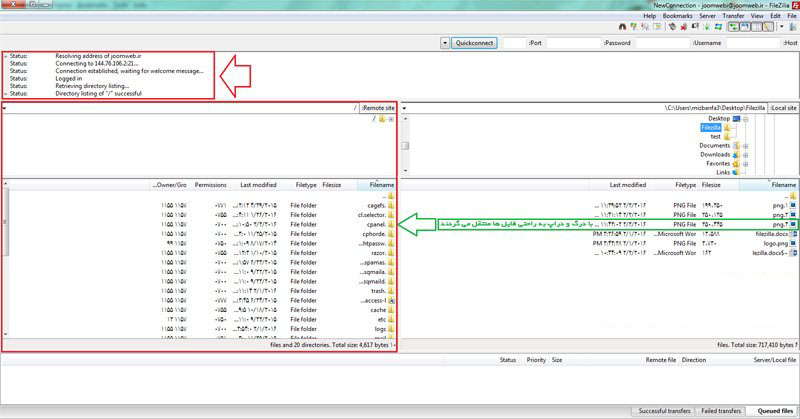
 وب سایت 30، مرجع آموزش دیجیتال مارکتینگ مرجع آموزش دیجیتال مارکتینگ،سئو وب سایت،طراحی وب سایت، گرافیک، برنامه نویسی و نرم افزار
وب سایت 30، مرجع آموزش دیجیتال مارکتینگ مرجع آموزش دیجیتال مارکتینگ،سئو وب سایت،طراحی وب سایت، گرافیک، برنامه نویسی و نرم افزار









